Mungkin ada yang kadang tidak sabaran saat menonton video, terutama kalau tujuannya untuk memilah video mana yang ingin tetap disimpan dan mana yang akan dihapus. Atau justru sebaliknya mungkin ada adegan dalam video yang terlalu cepat sehingga ingin diperlambat.
Pada umumnya video player sudah dilengkapi dengan fitur untuk mempercepat dan memperlambat pemutaran video. Artikel ini memuat cara mengubah kecepatan video playback untuk beberapa video player yang populer seperti VLC, MPC dan lainnya.
Daftar Isi: VLC Player | SMPlayer | MPC-HC | PotPlayer | KMPlayer
Catatan: Beberapa video player yang dimuat disini mampu mempercepat / memperlambat video baik secara permanen dan sementara.
Dengan VLC, pemutaran video bisa dipercepat atau diperlambat secara sementara atau permanen.
Untuk mengubah speed secara permanen, ikuti langkah-langkah berikut:
1. Buka jendela Preferences dengan cara seperti yang ditunjukkan pada gambar di bawah ini (atau tekan Ctrl dan P bersamaan).
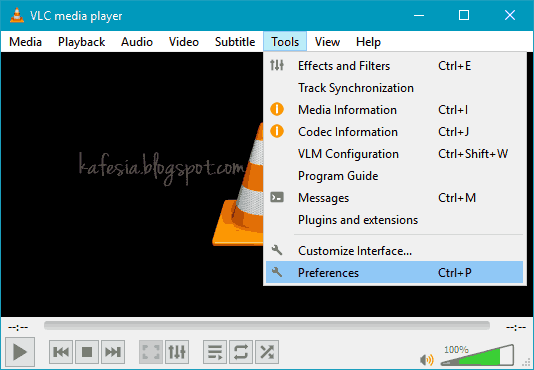
2. Setelah masuk ke Preferences, ubah mode tampilan dari Simple ke All.
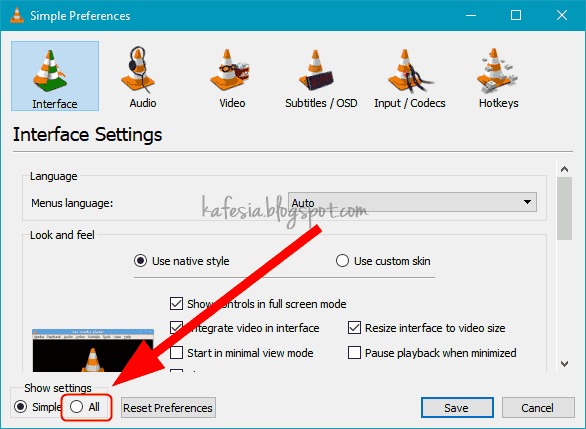
3. Cari dan klik Input / Codecs. Kemudian, cari opsi Playback speed di bagian kanan, dan masukkan speed yang diinginkan (atau tekan tombol up dan down yang ada pada kolom speed tersebut)
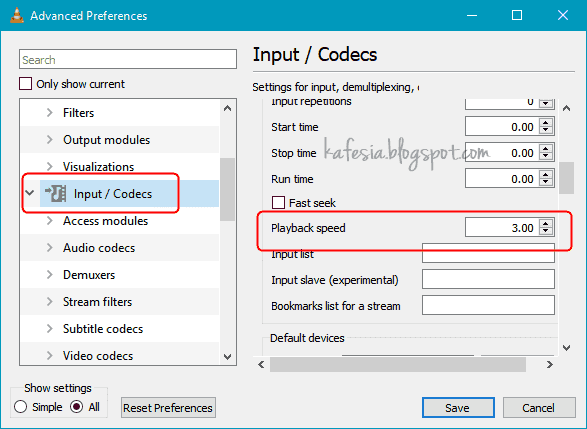
4. Klik Save dan restart VLC.
Untuk memperlambat dan mempercepat video sementara sampai VLC ditutup, gunakan keyboard shortcut.
Untuk menambah kecepatan: tekan tombol +
Untuk kembali ke normal speed: tekan tombol =
Sampai detik ini pilihan untuk mengatur perubahan speed menjadi permanen masih belum ada di MPC-HC. Kecepatan video yang diubah hanya berlaku sementara sampai MPC-HC ditutup.
Pengaturan speed bisa dilakukan dengan mengklik tombol-tombol yang ada pada tampilan antarmuka MPC atau dengan menggunakan keyboard.
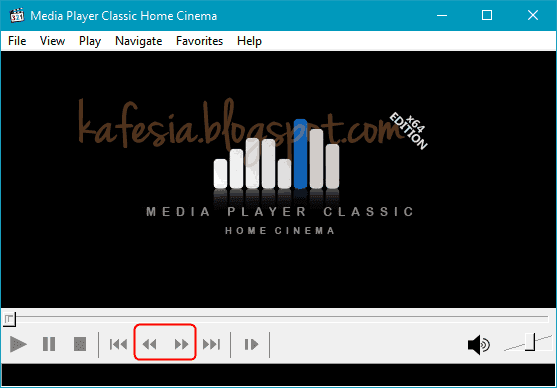
Keyboard shortcut:
Untuk mempercepat, tekan kombinasi tombol Ctrl dan panah atas
Untuk memperlambat, tekan kombinasi tombol Ctrl dan panah bawah
Mouse:
SMPlayer mampu mengubah kecepatan pemutaran video secara permanen dan sementara.
Untuk mempercepat video secara permanen:
1. Buka jendela Preferences dengan mengklik icon obeng pada jendela SMPlayer atau tekan kombinasi tombol Ctrl dan P secara bersamaan.
2. Klik menu Advanced.
3. Klik tab MPlayer/mpv.
4. Ketik --speed=2 di kolom Options
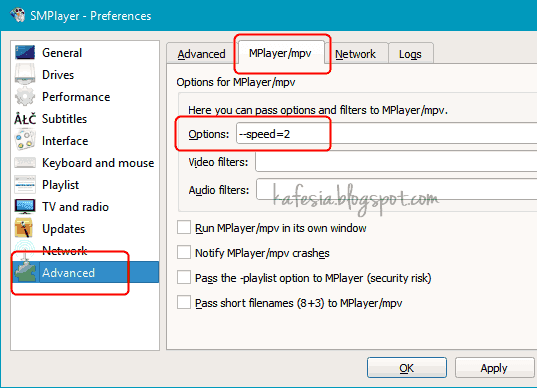
Untuk memperlambat video secara permanen:
Ikuti langkah 1-3 di atas lalu ketik --speed=0.5 di kolom Options.
Untuk mengubah speed sementara sampai SMPlayer ditutup:
Untuk mempercepat 10%, tekan tombol keyboard ]
Untuk mempercepat 2x lipat, tekan tombol keyboard }
Untuk memperlambat 10%, tekan tombol keyboard [
Untuk memperlambat 2x lipat, tekan tombol keyboard {
Untuk mempercepat video sementara sampai PotPlayer ditutup, tekan tombol keyboard C
Untuk memperlambat video sementara, tekan tombol keyboard X
Untuk kecepatan normal, tekan tombol Z
Untuk mempercepat video sementara sampai KMPlayer ditutup, tekan tombol keyboard Shift dan Num + bersamaan
Untuk memperlambat video sementara, tekan tombol Shift dan Num - bersamaan
Untuk kecepatan normal, tekan tombol Shift dan Num * secara serentak
Pada umumnya video player sudah dilengkapi dengan fitur untuk mempercepat dan memperlambat pemutaran video. Artikel ini memuat cara mengubah kecepatan video playback untuk beberapa video player yang populer seperti VLC, MPC dan lainnya.
Daftar Isi: VLC Player | SMPlayer | MPC-HC | PotPlayer | KMPlayer
Catatan: Beberapa video player yang dimuat disini mampu mempercepat / memperlambat video baik secara permanen dan sementara.
VLC Player
Versi terbaru Oktober 2018: VLC Player 3.0.4
Dengan VLC, pemutaran video bisa dipercepat atau diperlambat secara sementara atau permanen.
Untuk mengubah speed secara permanen, ikuti langkah-langkah berikut:
1. Buka jendela Preferences dengan cara seperti yang ditunjukkan pada gambar di bawah ini (atau tekan Ctrl dan P bersamaan).
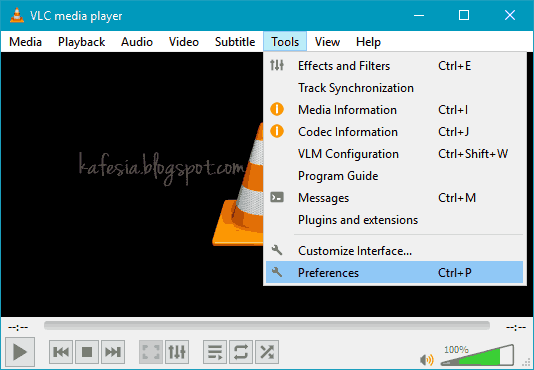
2. Setelah masuk ke Preferences, ubah mode tampilan dari Simple ke All.
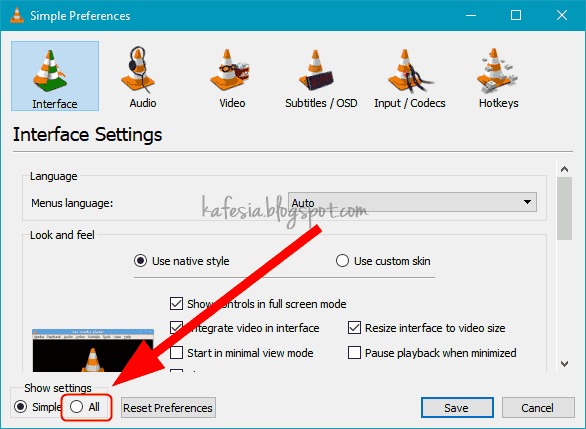
3. Cari dan klik Input / Codecs. Kemudian, cari opsi Playback speed di bagian kanan, dan masukkan speed yang diinginkan (atau tekan tombol up dan down yang ada pada kolom speed tersebut)
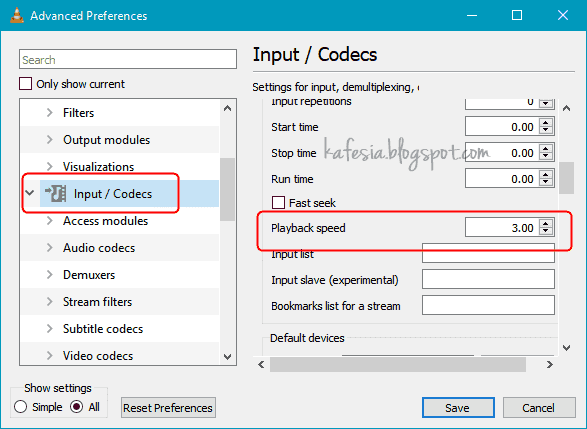
4. Klik Save dan restart VLC.
Untuk memperlambat dan mempercepat video sementara sampai VLC ditutup, gunakan keyboard shortcut.
Keyboard shortcut
Untuk menurunkan kecepatan: tekan tombol -Untuk menambah kecepatan: tekan tombol +
Untuk kembali ke normal speed: tekan tombol =
MPC-HC
Sampai detik ini pilihan untuk mengatur perubahan speed menjadi permanen masih belum ada di MPC-HC. Kecepatan video yang diubah hanya berlaku sementara sampai MPC-HC ditutup.
Pengaturan speed bisa dilakukan dengan mengklik tombol-tombol yang ada pada tampilan antarmuka MPC atau dengan menggunakan keyboard.
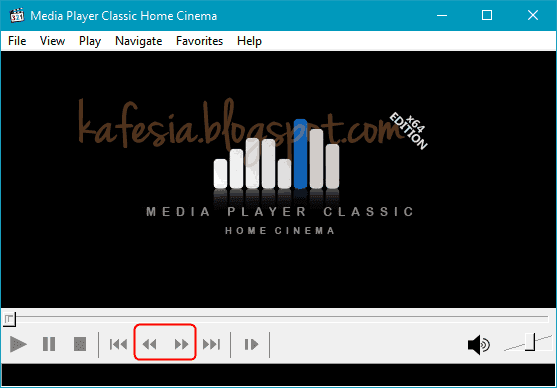
Keyboard shortcut:
Untuk mempercepat, tekan kombinasi tombol Ctrl dan panah atas
Untuk memperlambat, tekan kombinasi tombol Ctrl dan panah bawah
Mouse:
- Untuk mempercepat video, klik tombol increase speed yang berupa panah ganda kanan pada jendela MPC
- Untuk memperlambat video, klik tombol decrease speed yang berupa panah ganda kiri pada jendela MPC
SMPlayer
Versi terbaru Oktober 2018: SMPlayer 18.9.0
SMPlayer mampu mengubah kecepatan pemutaran video secara permanen dan sementara.
Untuk mempercepat video secara permanen:
1. Buka jendela Preferences dengan mengklik icon obeng pada jendela SMPlayer atau tekan kombinasi tombol Ctrl dan P secara bersamaan.
2. Klik menu Advanced.
3. Klik tab MPlayer/mpv.
4. Ketik --speed=2 di kolom Options
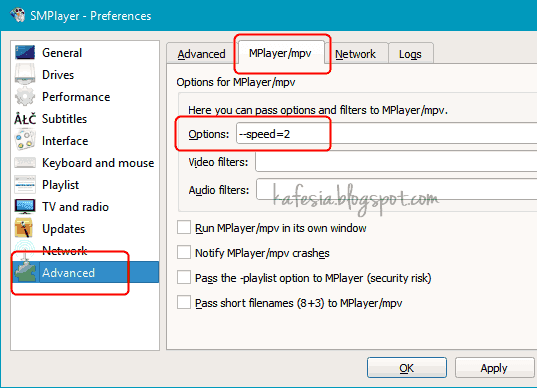
Untuk memperlambat video secara permanen:
Ikuti langkah 1-3 di atas lalu ketik --speed=0.5 di kolom Options.
Nilai speed yang bisa dipilih berkisar antara 0.01 - 100
Untuk mengubah speed sementara sampai SMPlayer ditutup:
Untuk mempercepat 10%, tekan tombol keyboard ]
Untuk mempercepat 2x lipat, tekan tombol keyboard }
Untuk memperlambat 10%, tekan tombol keyboard [
Untuk memperlambat 2x lipat, tekan tombol keyboard {
PotPlayer
Versi terbaru Oktober 2018: PotPlayer 1.7.13963
Untuk mempercepat video sementara sampai PotPlayer ditutup, tekan tombol keyboard C
Untuk memperlambat video sementara, tekan tombol keyboard X
Untuk kecepatan normal, tekan tombol Z
KMPlayer
Versi terbaru Oktober 2018: KMPlayer 4.2.2.15
Untuk mempercepat video sementara sampai KMPlayer ditutup, tekan tombol keyboard Shift dan Num + bersamaan
Untuk memperlambat video sementara, tekan tombol Shift dan Num - bersamaan
Untuk kecepatan normal, tekan tombol Shift dan Num * secara serentak
Tidak ada komentar:
Posting Komentar